本文内容主要给大家带来,使用SketchUp制作三维彩色地形图的方法详解,那么下面就开始我们的具体操作演示。希望能帮助到有需要的人。
第1步
首先找到自己想要的颜色映射图片。如果网上找不到自己想要的颜色变化类型可以到Photoshop里面使用颜色渐变命令自己做出一个想要的颜色变化图片。一般情况下这样的图片均需要自己手动制作。
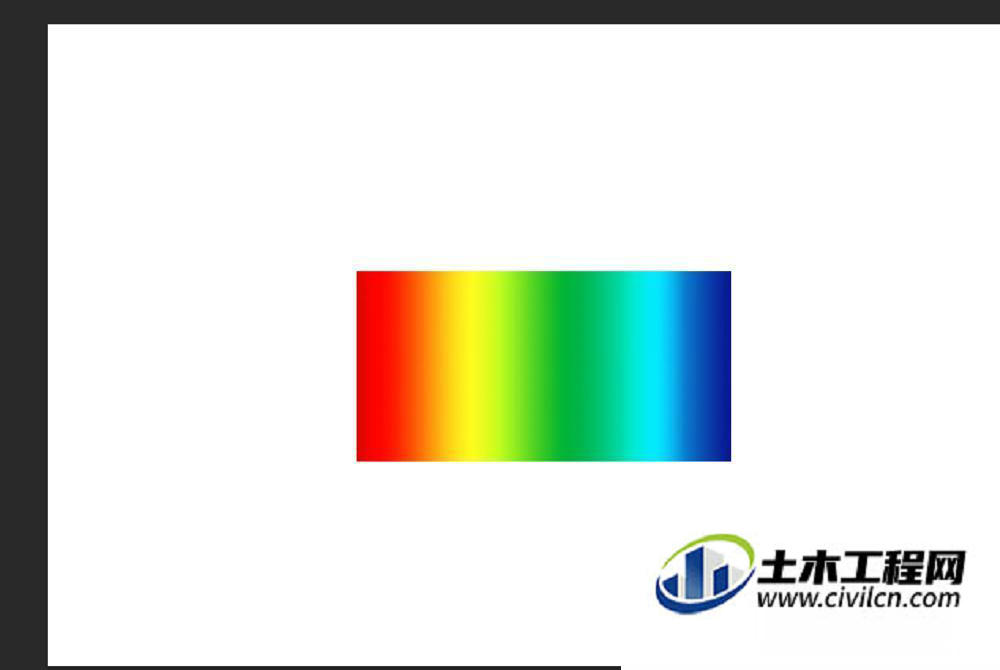
第2步
使用Photoshop制作颜色渐变时要保证颜色带有足够的宽度和变化区间,最终成图时保证颜色变化方向和自己想要的颜色变化方向一致。一般情况下都是竖向的,效果可以参照下图。导出jpg格式出来。

第3步
制作三维地形图。一般做到这个步骤的时候三维地形图都是制作好的了,就等着给地形图配色了。
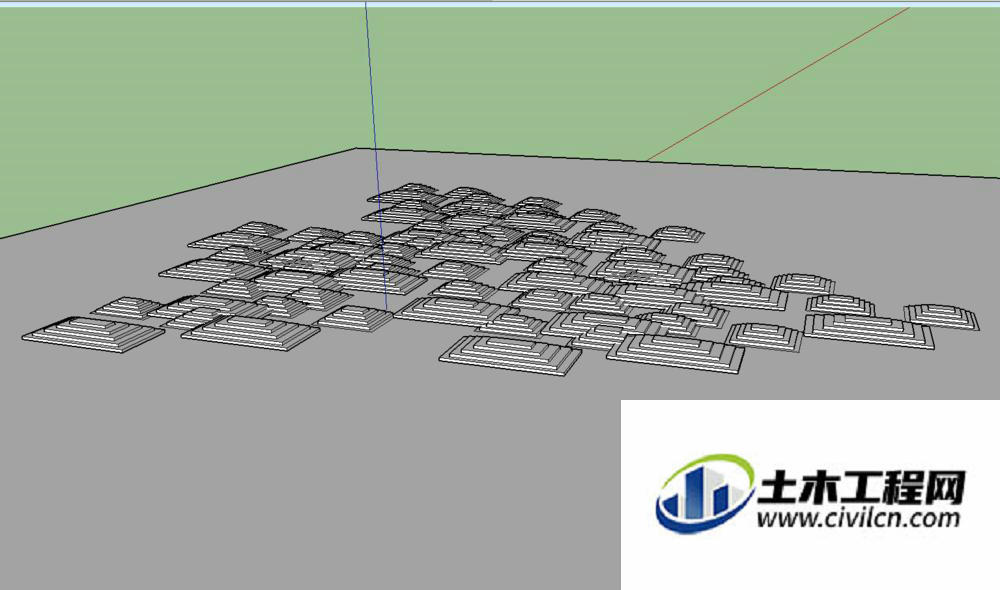
第4步
把制作的jpg图片直接拖到SketchUp里面。注意不需要插入,直接拖进来最直接有效。如果使用材质命名导入的效果是一样的,不过比较麻烦,个人不推荐那样做。
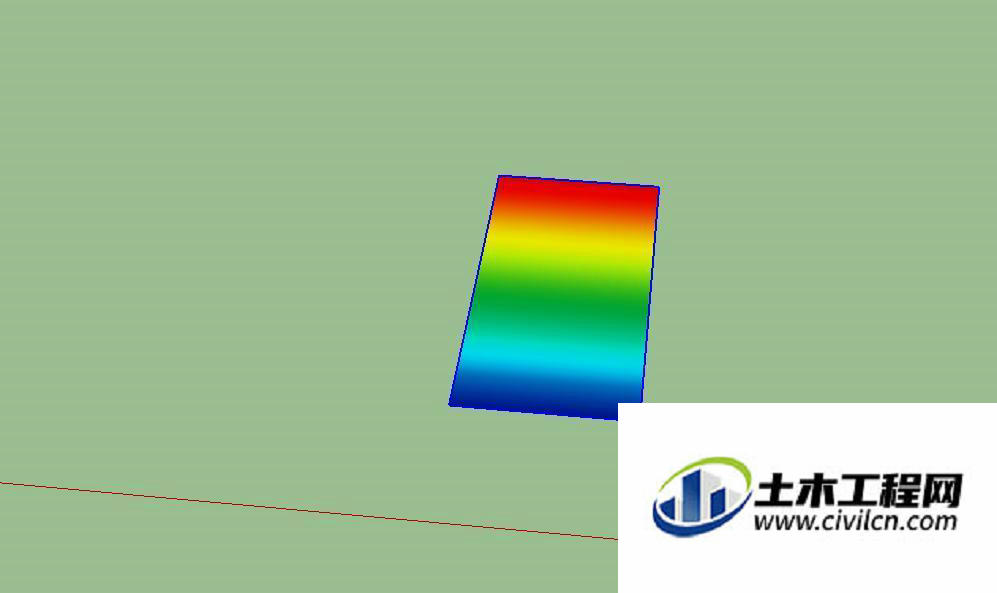
第5步
建一个辅助体块,体块的高度和地形的保持一致,然后使用旋转工具把上述导入的jpg图片旋转一下,使图片保持垂直并且颜色的分布和我们想做的效果一致。然后拉伸图片,是图片的高度和参考体块的高度保持一致。

第6步
右键jpg图片,使用分解命名(有的软件翻译成炸开)把图片分解成材质。分解以后就可以使用材质管理器工具,选择吸管吸取材质了。
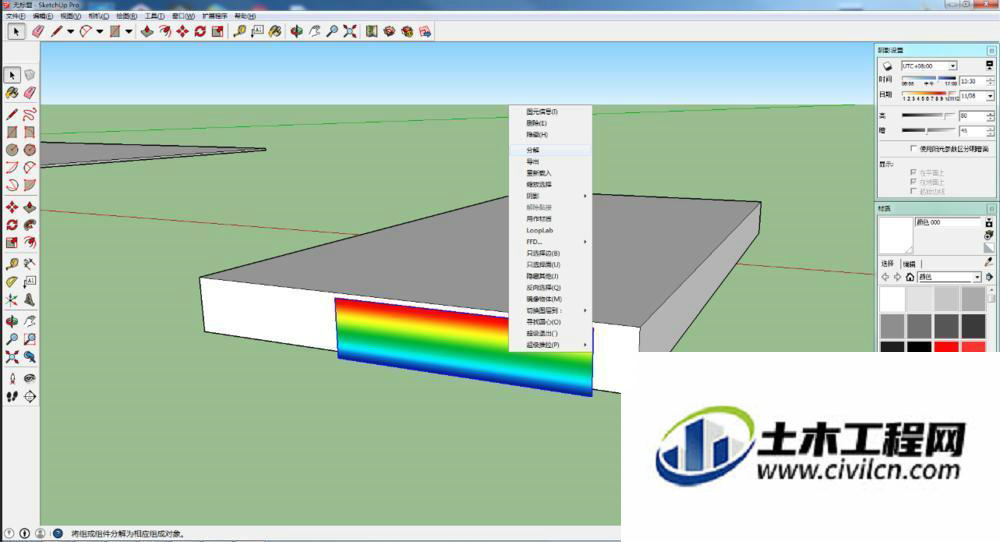
第7步
右键上面创建好的材质面,选择纹理,在透明前面打勾。这一步非常重要吗,不然做不出想要的竖向分布效果。
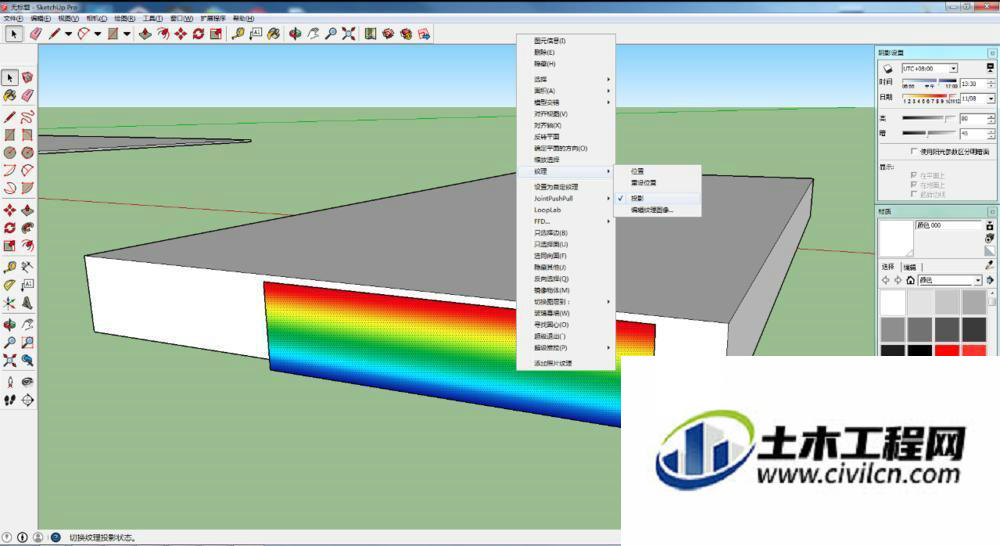
第8步
最后一步即时给我们想要的地形图赋予颜色。这个时候如果模型是SU的默认材质,可以全选模型,给模型指定材质就达到我们想要的效果。如果地形图中有块,并且有其他的材质,则需要进入块中,三击全选模型,为模型指定上述材质。这样就可以做出想要的彩色地形效果了。

